Результат урока:

1. Создадим новый документ квадратного размера с
прозрачным фоном. Красим фон в чёрный цвет и пишем на нём любое слово
или фразу и жмем правый Enter на клавиатуре. Нужно обязательно поставить чёрно-белый режим
Image-Mode-Grayscale
(Рисунок-Режим-Чёрно-белый).

В появившемся окне выбираем
Merge (Объединить).
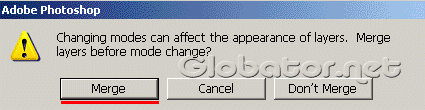
2. Далее инвертируем изображение и поворачиваем на 90 градусов против часовой стрелки
Image-Adjustments-Invert
(Рисунок-Настройки-Инвертировать)
либо жмем Ctrl+I на клавиатуре.
Затем выбираем
Edit-Transform-Rotate 90 CCW
(Правка-Преобразование-Против часовой 90).
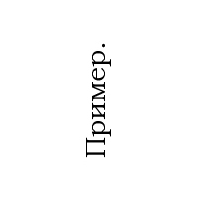
3. Применяем эффект ветра
Filter-Stylize-Wind
(Фильтр-Stylize-Ветер).
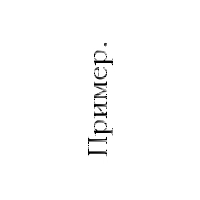
4. Ещё раз инвентируем изображение. После(!) инвертирования применяем эффект ветра два раза (можно просто нажать Ctrl+F два раза).
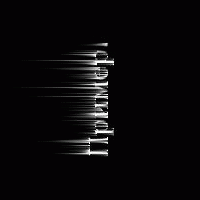
5. Разворачиваем текст по часовой стрелке на 90 градусов:
Edit-Transform-Rotate 90 CW
(Правка-Преобразование-По часовой 90).
Нужно добавить эффект "огненности", для этого воспользуемся искажением
Filter-Distort-Ripple
(Фильтр-Искажение-Рябь).
Лучше ставить значения в пределах 50-70, но можно и поэкспериментировать... :) У нас должно получиться что-то вроде этого:
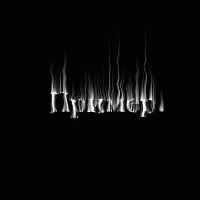
6. Почти всё, осталось добавить цветность
Image-Mode-Indexed color
(Рисунок-Режим-Индексированный).
В возникшем окне жмем Ok. Изменений нет ? Хм.. :)
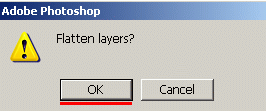
Image-Mode-Color table
(Рисунок-Режим-Палитра)
Установим Black Body вместо Grayscale, жмём OK и о чудо.... :))
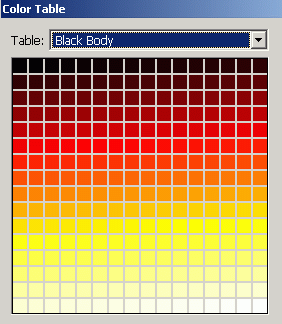
Результат:

| 
